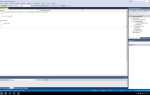Joomla по умолчанию предоставляет базовую механику регистрации пользователей, однако для повышения доверия и безопасности проекта важно реализовать отдельную страницу подтверждения регистрации. Такая страница позволяет визуально и функционально контролировать процесс активации учетной записи, особенно в случаях, когда используется подтверждение через email или ручная активация администратором.
Для начала необходимо включить опцию подтверждения регистрации: в административной панели перейдите в «Пользователи» → «Менеджер пользователей» → «Настройки» и установите «Активация учетной записи» в значение «Пользователь» или «Администратор». Это активирует механизм отправки письма с ссылкой подтверждения на email пользователя.
Следующий шаг – настройка пользовательского отображения страницы подтверждения. В Joomla такие страницы обрабатываются через компонент com_users, а именно его вид «registration» и задача «confirm». Чтобы кастомизировать внешний вид этой страницы, создайте переопределение шаблона: скопируйте файл components/com_users/views/registration/tmpl/confirm.php в папку templates/ВАШ_ШАБЛОН/html/com_users/registration/ и отредактируйте по своему усмотрению.
Дополнительно можно настроить редирект после успешного подтверждения: используйте плагин System — Redirect или создайте собственный плагин, который отслеживает событие onUserActivate и направляет пользователя на нужную страницу, например, на форму входа или приветственную страницу.
Настройка параметров регистрации пользователей в админ-панели Joomla
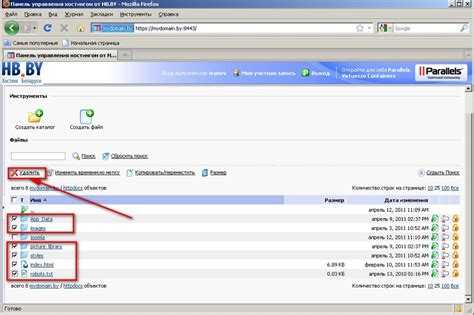
Перейдите в админ-панель Joomla, откройте «Пользователи» → «Менеджер пользователей» → вкладка «Параметры». В разделе «Разрешить регистрацию пользователей» установите значение «Да», чтобы активировать возможность регистрации на сайте.
Поле «Группа по умолчанию для новых пользователей» определяет, к какой группе будет принадлежать зарегистрированный пользователь. Рекомендуется использовать группу «Registered» для базового доступа без административных прав.
Опция «Отправить электронное письмо пользователю» должна быть включена, чтобы новые пользователи получали подтверждение регистрации. Если используется двойное подтверждение, активируйте параметр «Требовать активацию учетной записи» и установите «Пользователь» или «Администратор» в поле «Кто активирует аккаунт» – в зависимости от требований к модерации.
При использовании капчи выберите необходимый плагин в пункте «Капча по умолчанию для регистрации». Убедитесь, что выбранный плагин опубликован и корректно настроен в разделе «Плагины».
Если требуется согласие с политикой конфиденциальности, активируйте параметр «Показать поле согласия с политикой» и укажите соответствующую статью. Это поле будет отображаться при регистрации и станет обязательным для завершения процесса.
Для ограничения количества регистраций с одного IP можно установить расширения защиты от спама. Базовая настройка в Joomla не предоставляет таких опций, поэтому интеграция с внешними плагинами, такими как Akeeba Admin Tools или RSFirewall, обеспечивает дополнительную фильтрацию.
После изменения параметров нажмите «Сохранить и закрыть», чтобы применить настройки. Проверка регистрации на фронтенде сайта обязательна – убедитесь, что форма отображается корректно и соответствует требованиям безопасности.
Создание пользовательского модуля для отображения подтверждения регистрации
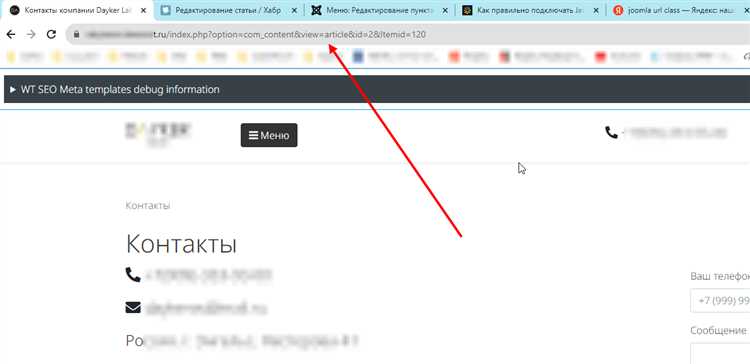
Создайте папку модуля в /modules/mod_registration_confirm. Внутри создайте файлы mod_registration_confirm.php, helper.php и mod_registration_confirm.xml.
В файле mod_registration_confirm.php подключите вспомогательный класс и шаблон:
<?php
defined('_JEXEC') or die;
require_once __DIR__ . '/helper.php';
$confirmationMessage = ModRegistrationConfirmHelper::getConfirmationMessage();
require JModuleHelper::getLayoutPath('mod_registration_confirm');
В файле helper.php создайте метод получения сообщения:
<?php
defined('_JEXEC') or die;
class ModRegistrationConfirmHelper
{
public static function getConfirmationMessage()
{
$app = JFactory::getApplication();
$input = $app->input;
$token = $input->get('token', '', 'STRING');
if (!$token) {
return 'Токен подтверждения отсутствует.';
}
$db = JFactory::getDbo();
$query = $db->getQuery(true)
->select($db->quoteName('activation'))
->from($db->quoteName('#__users'))
->where($db->quoteName('activation') . ' = ' . $db->quote($token))
->where($db->quoteName('block') . ' = 1');
$db->setQuery($query);
$activation = $db->loadResult();
if ($activation) {
$query = $db->getQuery(true)
->update($db->quoteName('#__users'))
->set($db->quoteName('block') . ' = 0')
->set($db->quoteName('activation') . ' = ""')
->where($db->quoteName('activation') . ' = ' . $db->quote($token));
$db->setQuery($query);
$db->execute();
return 'Регистрация успешно подтверждена.';
}
return 'Некорректный или уже использованный токен.';
}
}
<?php defined('_JEXEC') or die; ?>
<div class="registration-confirmation">
<p><?php echo htmlspecialchars($confirmationMessage); ?></p>
</div>
В mod_registration_confirm.xml опишите структуру модуля:
<?xml version="1.0" encoding="utf-8"?>
<extension type="module" version="3.0" client="site" method="upgrade">
<name>MOD_REGISTRATION_CONFIRM</name>
<author>Custom Developer</author>
<version>1.0.0</version>
<description>Модуль подтверждения регистрации пользователей</description>
<files>
<filename module="mod_registration_confirm">mod_registration_confirm.php</filename>
<filename>helper.php</filename>
<filename>index.html</filename>
<folder>tmpl</folder>
</files>
</extension>
Установите модуль через менеджер расширений. Опубликуйте его в нужной позиции шаблона. Убедитесь, что ссылка подтверждения в письме содержит параметр ?token=КОД_АКТИВАЦИИ, который обрабатывается модулем.
Изменение шаблона страницы подтверждения через файлы overrides
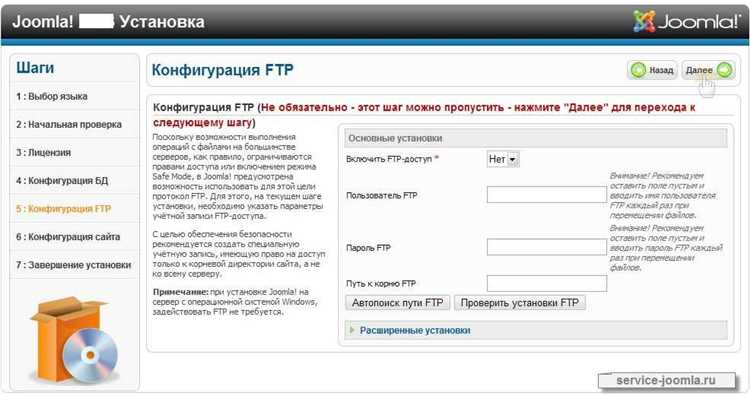
Для настройки внешнего вида страницы подтверждения регистрации в Joomla необходимо создать override для компонента com_users. В частности, модификации касаются представления registration и метода confirm.
Перейдите в директорию шаблона: /templates/your_template/html/. Если папки com_users нет, создайте её. Затем создайте внутри неё папку registration.
Скопируйте файл подтверждения из системного компонента Joomla: /components/com_users/views/registration/tmpl/confirm.php в директорию /templates/your_template/html/com_users/registration/.
После этого вы можете редактировать файл confirm.php, чтобы изменить структуру HTML, добавить классы CSS, вставить пользовательские сообщения или дополнительные элементы. Joomla автоматически будет использовать override вместо оригинального файла.
Для доступа к данным пользователя, используйте объект $this->data. Например, $this->data->name или $this->data->email позволяют вывести имя и email пользователя в подтверждении.
Если необходимо изменить заголовок страницы, откройте файл default.php из views/registration/tmpl/ и выполните аналогичный override. Для задания собственного заголовка используйте метод $this->setTitle() внутри файла шаблона.
Проверяйте наличие актуальной версии файла после обновлений Joomla, так как структура представления может измениться, и override потребует корректировки.
Добавление пользовательского сообщения после успешного подтверждения
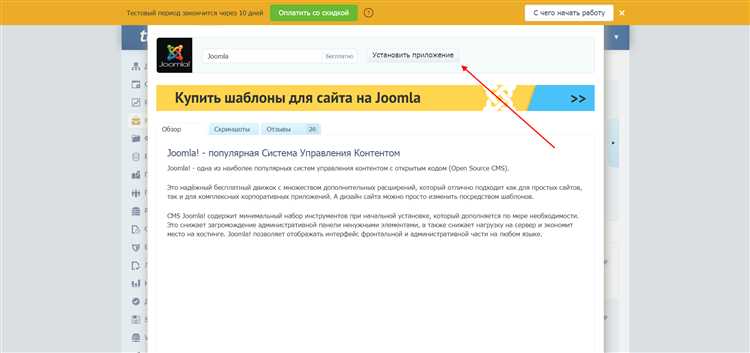
Чтобы изменить текст, отображаемый пользователю после подтверждения регистрации в Joomla, необходимо переопределить языковую константу COM_USERS_REGISTRATION_COMPLETE_ACTIVATED.
Перейдите в административную панель: Расширения → Языки → Переопределения. Выберите нужный язык, нажмите Создать и введите в поле «Языковая константа» значение COM_USERS_REGISTRATION_COMPLETE_ACTIVATED. В поле «Текст» укажите нужное сообщение, например: Ваш аккаунт активирован. Добро пожаловать!.
echo JText::_('COM_USERS_REGISTRATION_COMPLETE_ACTIVATED');
на:
echo JText::_('Ваш аккаунт активирован! Теперь вы можете войти.');
Это позволит контролировать оформление и содержимое сообщения. После внесения изменений проверьте страницу подтверждения, чтобы убедиться в корректности отображения текста и HTML-разметки.
Настройка перенаправления на кастомную страницу после подтверждения
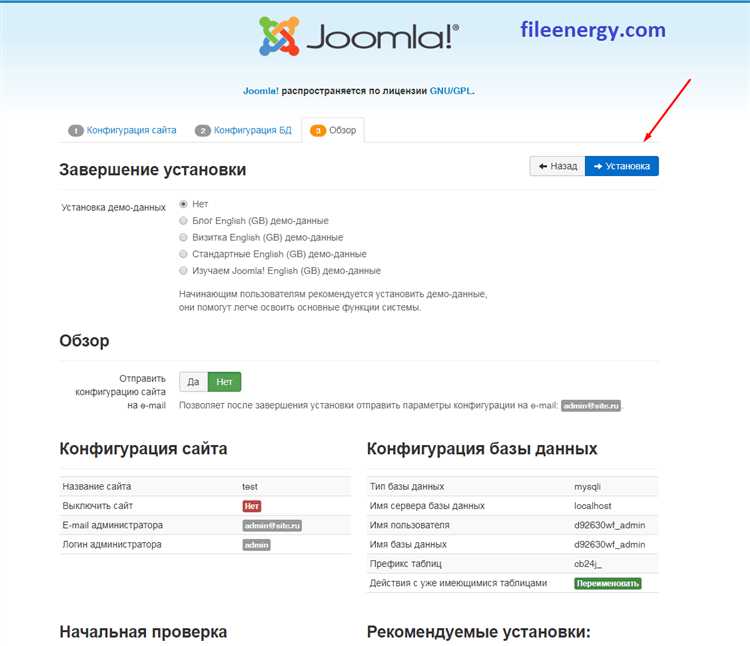
Для изменения стандартного поведения Joomla после подтверждения регистрации, необходимо переопределить URL перенаправления. Это делается через настройку компонента регистрации пользователей или с использованием сторонних расширений.
Если используется стандартный компонент регистрации com_users, перенаправление можно задать следующим образом:
| Шаг | Действие |
| 1 | Перейдите в административную панель Joomla. |
| 2 | Откройте пункт меню Пользователи → Управление пользователями → Опции. |
| 3 | На вкладке Пользователь найдите поле URL после активации аккаунта. |
| 4 | Укажите абсолютный или относительный путь к кастомной странице, например: /welcome или index.php?option=com_content&view=article&id=10. |
| 5 | Сохраните изменения. |
Если вы используете расширения для регистрации, например, Community Builder или Easy Profile, настройка перенаправления производится внутри соответствующего плагина или компонента. Там нужно указать URL в поле Redirect after confirmation или аналогичном.
Для реализации более сложной логики перенаправления рекомендуется создать системный плагин на базе события onUserAfterSave, в котором можно программно задать редирект с учётом условий (группа пользователя, язык интерфейса и др.).
Проверка работы подтверждения регистрации через тестовую учетную запись
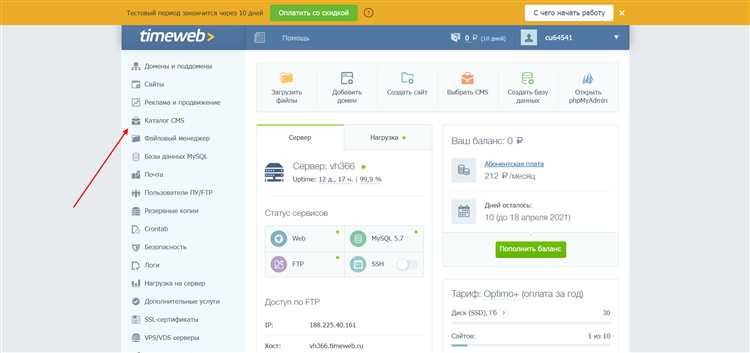
Для оценки корректности настройки страницы подтверждения регистрации в Joomla необходимо создать тестовую учетную запись и пройти весь процесс регистрации от начала до конца. Рекомендуется выполнить следующие шаги:
- Войдите в административную панель Joomla и перейдите в раздел управления пользователями.
- Создайте новую тестовую учетную запись, указав реальный, но временный email, к которому у вас есть доступ.
- Откройте сайт в режиме инкогнито или очистите кэш браузера, чтобы избежать автоматической авторизации.
- Зарегистрируйтесь на сайте, используя данные тестовой учетной записи.
- Проверьте получение письма с подтверждением регистрации. Убедитесь, что письмо содержит корректную ссылку для активации и соответствует дизайну, заданному в настройках Joomla.
- Перейдите по ссылке подтверждения и проследите за переходом на страницу с сообщением об успешном подтверждении.
- Авторизуйтесь с помощью подтвержденной учетной записи и проверьте доступность пользовательских функций.
Если письмо не приходит:
- Проверьте настройки SMTP в глобальной конфигурации Joomla.
- Убедитесь, что почтовый сервер не блокирует отправку или не классифицирует письма как спам.
- Повторите тест с другим email-провайдером.
Для более детальной диагностики включите в настройках сайта режим отладки и логирование почты, чтобы выявить возможные ошибки отправки. Обязательно проверяйте как визуальное отображение страницы подтверждения, так и функциональную часть – активацию пользователя и корректную смену статуса учетной записи.
Вопрос-ответ:
Как в Joomla организовать вывод страницы с подтверждением регистрации пользователя?
Для создания страницы подтверждения регистрации в Joomla нужно настроить шаблон письма с активационной ссылкой и создать отдельную статью или компонент, который будет показываться после успешного подтверждения. Обычно это реализуется через системные настройки плагина «Пользователь — Активировать», где можно указать адрес перенаправления после активации и оформить сообщение для пользователя.
Можно ли изменить дизайн страницы подтверждения регистрации в Joomla без знания программирования?
Да, можно. Для этого используют возможности редактора шаблонов Joomla и параметры шаблона сайта. Часто достаточно создать материал (статью) с нужным текстом и ссылкой, а затем настроить перенаправление пользователей после активации на эту страницу. Если нужно более тонко настроить оформление, можно воспользоваться визуальными конструкторами или изменить CSS шаблона через административную панель.
Какие шаги необходимы для того, чтобы пользователь после регистрации получил ссылку для подтверждения аккаунта?
Первым делом нужно активировать плагин «Пользователь — Активировать» в административной панели Joomla. В настройках плагина указывается, что при регистрации будет отправляться письмо с активационной ссылкой. Администратор может отредактировать шаблон письма, чтобы сообщение содержало инструкции и ссылку для подтверждения. После перехода по ссылке аккаунт пользователя активируется, и он увидит страницу подтверждения.
Как проверить, что страница подтверждения регистрации работает корректно?
Чтобы убедиться в правильной работе страницы подтверждения, стоит провести тестовую регистрацию на сайте с новым почтовым адресом. После получения письма перейти по ссылке активации и проверить, появляется ли запланированная страница с подтверждением. Также важно проверить, не возникает ли ошибок и корректно ли обновляется статус пользователя в системе.
Можно ли настроить перенаправление пользователя на кастомную страницу после подтверждения регистрации?
Да, Joomla позволяет задать URL для перенаправления после активации аккаунта. В плагине «Пользователь — Активировать» есть поле, куда можно вписать адрес собственной страницы с подтверждением. Это дает возможность создавать уникальный опыт для пользователей, показывая им, например, приветственное сообщение или дополнительные инструкции.
Как создать страницу подтверждения регистрации в Joomla без использования сторонних расширений?
Для создания страницы подтверждения регистрации в Joomla можно использовать встроенные возможности системы. Нужно создать новый материал (статью) с текстом подтверждения и настроить перенаправление после успешной регистрации на эту страницу. Это делается в настройках компонента пользователей (com_users) — там указывается URL страницы, на которую будет перенаправлен пользователь после регистрации. Таким образом, без установки дополнительных плагинов можно настроить простой и удобный вариант подтверждения.
Какие шаги необходимо выполнить, чтобы изменить стандартное сообщение о регистрации в Joomla на собственное подтверждение?
Для изменения стандартного сообщения о регистрации требуется создать отдельную статью с нужным текстом, отражающим подтверждение регистрации. Затем в настройках компонента пользователей Joomla в параметре «Страница после регистрации» указывается ссылка на созданную статью. При этом важно сохранить чистоту кода и не изменять файлы ядра системы, чтобы избежать проблем при обновлениях. Если требуется более сложный функционал, можно использовать шаблонные переопределения, создавая копии файлов компонента в папке шаблона и модифицируя их под свои нужды.